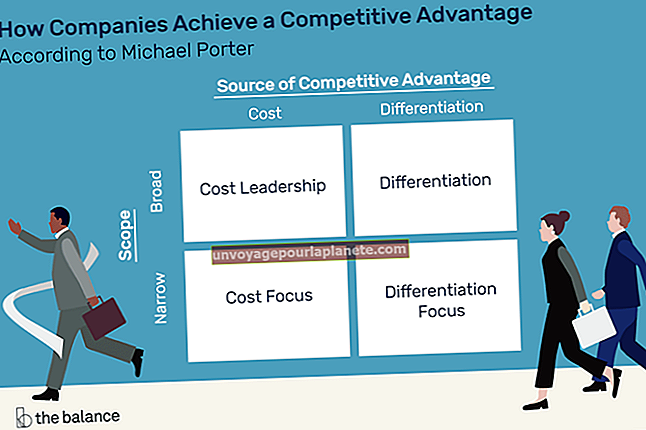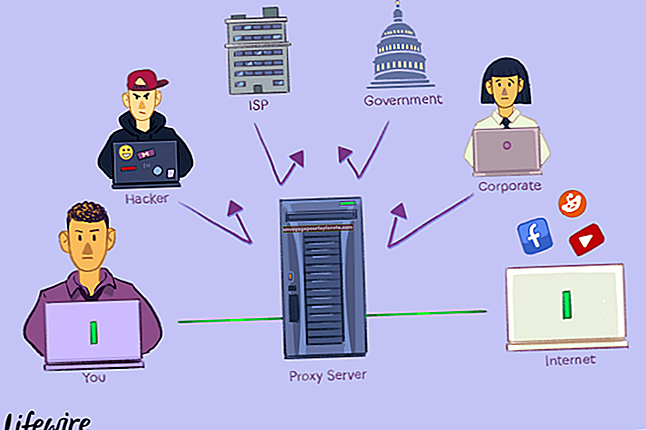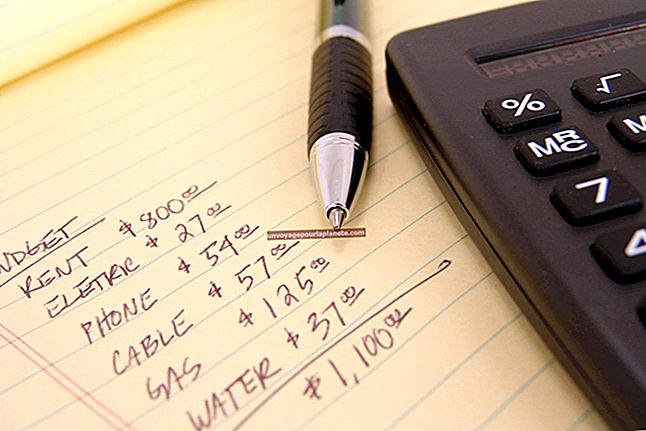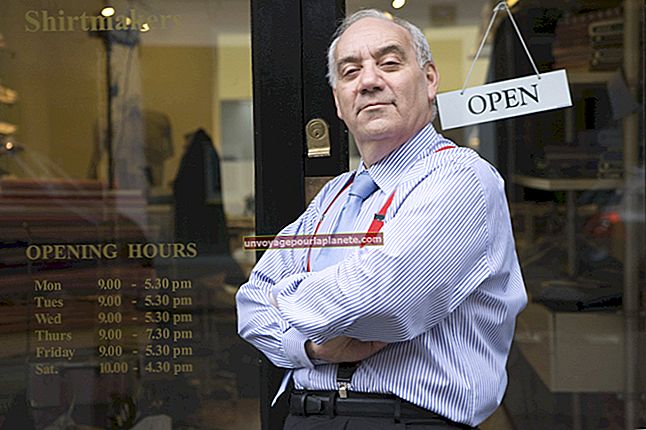பவர்பாயிண்ட் இல் கவுண்டவுன் டைமரை எவ்வாறு செருகுவது
விளக்கக்காட்சி தொடங்குவதற்கு காத்திருப்பதை விட சலிப்பான சில விஷயங்கள் உள்ளன. இதன் விளைவாக, விளக்கக்காட்சி அறையில் உள்ள ஆற்றலும் உந்துதலும் உங்கள் விளக்கக்காட்சியை உருவாக்கும் நேரத்தில் இறந்துவிடக்கூடும், இதனால் நீங்கள் விரும்புவதை விட இது மிகவும் குறைவான தாக்கத்தை ஏற்படுத்தும். இதைத் தவிர்க்க, உங்கள் பவர்பாயிண்ட் ஸ்லைடில் டிஜிட்டல் டைமரைச் செருகலாம், நீங்கள் தொடங்குவதற்கு முன்பு எவ்வளவு காலம் இருக்கும் என்பதை பார்வையாளர்களுக்குத் தெரியப்படுத்துங்கள். நீங்கள் டைமரை 8 நிமிடங்கள், 10 நிமிடங்கள் அல்லது நீங்கள் விரும்பும் எந்த நேரத்திற்கும் அமைக்கலாம். பார்வையாளர்களை அதிக நேரம் காத்திருக்க வைக்க முயற்சி செய்யுங்கள், அல்லது நீங்கள் தொடங்கும் நேரத்தில் அவர்கள் சொல்வதைக் கேட்க அவர்கள் மிகவும் சலிப்படைவார்கள்.
பவர்பாயிண்ட் பவர்பாயிண்ட் ஸ்டாப்வாட்ச் அல்லது கவுண்டவுன் டைமரை உருவாக்க ஒரு குறிப்பிட்ட தானியங்கி வழி இல்லை, எனவே இது நேரடியானதல்ல. இருப்பினும், நீங்கள் ஒரு பவர்பாயிண்ட் ஸ்லைடில் ஒரு எண்ணைக் காண்பிக்கலாம் மற்றும் அடுத்த ஸ்லைடு காண்பிக்கப்படுவதற்கு முன் நேரத்தை அமைக்கலாம், இதனால் ஒரு தற்காலிக டைமரை உருவாக்க முடியும்.
பவர்பாயிண்ட் ஸ்டாப்வாட்சை உருவாக்குவது எப்படி
பவர்பாயிண்ட் தொடங்கவும்
மைக்ரோசாஃப்ட் பவர்பாயிண்ட் தொடங்குவதே முதல் படி. நீங்கள் அதைச் செய்தவுடன், புதிய விளக்கக்காட்சியை உருவாக்கவும்.
புதிய ஸ்லைடை உருவாக்கவும்
சாளரத்தின் உச்சியில், முகப்பு என்று பெயரிடப்பட்ட ஒரு பொத்தானைக் காண்பீர்கள். அதைக் கிளிக் செய்து, புதிய ஸ்லைடு என்று பெயரிடப்பட்ட விருப்பத்தைத் தேர்ந்தெடுக்கவும். நீங்கள் உருவாக்க விரும்பும் கவுண்டவுன் டைமருக்கு போதுமான ஸ்லைடுகள் இருப்பதாக நீங்கள் உணரும் வரை அதைக் கிளிக் செய்க. ஒவ்வொரு ஸ்லைடும் ஒரு நிமிடத்திற்கு ஒத்ததாக இருக்க வேண்டும். எனவே நீங்கள் 10 இலிருந்து எண்ணினால், உங்களுக்கு 10 ஸ்லைடுகள் தேவைப்படும்.
முதல் ஸ்லைடைத் தேர்ந்தெடுக்கவும்
இடதுபுறத்தில், நீங்கள் உருவாக்கிய ஸ்லைடுகளை வரிசையாகக் காட்டும் பலகத்தைக் காண்பீர்கள். முதல் ஒன்றைத் தேர்ந்தெடுக்கவும்.
செருகு பொத்தானைக் கிளிக் செய்க
பவர்பாயிண்ட் சாளரத்தின் மேலே, செருகு என பெயரிடப்பட்ட பொத்தானைக் காண்பீர்கள். அதைக் கிளிக் செய்க.
உரை பெட்டியைச் செருகவும்
இப்போது நாம் தேர்ந்தெடுத்த ஸ்லைடில் உரை பெட்டியை செருக வேண்டும். உரை பெட்டியைச் செருகுவதற்கான செயல்முறையைத் தொடங்க உரை பெட்டி என பெயரிடப்பட்ட விருப்பத்தை சொடுக்கவும்.
நிலை உரை பெட்டி
உங்கள் ஸ்லைடில் ஒரு முறை கிளிக் செய்தால் உரை பெட்டி செருகப்படும். அடுத்து, உரை பெட்டியை ஸ்லைடின் மையத்தில் வைக்க நீங்கள் அதைக் கிளிக் செய்து இழுக்கலாம்.
எழுத்துரு அளவைத் தேர்ந்தெடுக்கவும்
நீங்கள் இப்போது ஒரு எழுத்துரு அளவைத் தேர்ந்தெடுக்க வேண்டும். சாளரத்தின் மேலே உள்ள எழுத்துரு அளவு என பெயரிடப்பட்ட கீழ்தோன்றும் பெட்டியைக் கிளிக் செய்க. அதிகபட்ச பார்வைக்கு பெரிய எழுத்துரு அளவைத் தேர்ந்தெடுக்கவும். நீங்கள் கவுண்டவுனைத் தொடங்க விரும்பும் எண்ணை உரை பெட்டியில் தட்டச்சு செய்யலாம்.
உரை பெட்டியை கிளிப்போர்டுக்கு நகலெடுக்கவும்
நீங்கள் செருகிய உரை பெட்டியைத் தேர்ந்தெடுத்து, உரை பெட்டியை உங்கள் கிளிப்போர்டுக்கு நகலெடுக்க உங்கள் விசைப்பலகையில் “Ctrl-C” குறுக்குவழியை அழுத்தவும்.
அடுத்த ஸ்லைடைத் தேர்ந்தெடுக்கவும்
இடது பலகத்தில் இருந்து, அடுத்த ஸ்லைடைத் தேர்ந்தெடுக்கவும்.
அடுத்த ஸ்லைடில் உரை பெட்டியை ஒட்டவும்
உரை பெட்டியை அடுத்த ஸ்லைடில் ஒட்ட உங்கள் விசைப்பலகையில் “Ctrl-V” ஐ அழுத்தவும்.
உரை பெட்டியில் எண்ணை மாற்றவும்
உரை பெட்டியின் உட்புறத்தில் கிளிக் செய்து நீங்கள் உள்ளிட்ட எண்ணைத் தேர்ந்தெடுக்கவும். கவுண்டவுனில் அடுத்த எண்ணுக்கு மாற்றவும்.
துவைக்க மற்றும் மீண்டும் செய்யவும்
மற்ற எல்லா கவுண்டவுன் ஸ்லைடுகளுக்கும் இதைச் செய்யுங்கள், ஒரு ஸ்லைடிற்கு ஒரு எண்ணைச் செருகவும்.
மாற்றத்தைத் தேர்வுசெய்க
இடது பலகத்தில் இருந்து எந்த ஸ்லைடையும் தேர்ந்தெடுத்து, அனைத்து ஸ்லைடுகளையும் தேர்ந்தெடுக்க உங்கள் விசைப்பலகையில் “Ctrl-A” குறுக்குவழியை அழுத்தவும். மேலே மாற்றங்கள் என்று பெயரிடப்பட்ட பொத்தானைக் கிளிக் செய்க. அட்வான்ஸ் ஸ்லைடு பிரிவில், “ஆன் மவுஸ் கிளிக்” தேர்வுப்பெட்டியைத் தேர்வுநீக்கவும். அதற்கு பதிலாக, “பிறகு” தேர்வுப்பெட்டியை சரிபார்த்து, அடுத்த காட்சியைக் காண்பிக்கும் வரை கடந்து செல்ல வேண்டிய நேரத்தைத் தேர்ந்தெடுக்கவும்.
டைமரை இயக்கு
விளக்கக்காட்சியை இயக்க, உங்கள் விசைப்பலகையில் F5 ஐ அழுத்தவும்.